Guide de connexion à Webex avec le Pack Business Unifié SFR
Ce guide vous accompagne pas à pas pour télécharger, configurer et vous connecter à Webex via votre Pack Business Unifié SFR. Retrouvez les étapes essentielles pour accéder à vos services de téléphonie fixe, fibre ou mobile, et faciliter la gestion de vos outils collaboratifs en entreprise.
01 Je télécharge Webex
- Pour les mobiles et tablettes, recherchez et installez l’application "CISCO WEBEX" sur l’App Store ou Google Play.
- Pour votre ordinateur, la dernière version de l'application Webex est toujours disponible à l’adresse suivante : https://www.webex.com/fr/downloads.html

02 Je récupère l’adresse mail utilisé sur mon Espace Client
L’identifiant de connexion de chaque utilisateur de Webex est l’adresse email renseignée sur l’Espace Client SFR Business pour cet utilisateur.
Elle peut être modifiée à tout moment par le gestionnaire Espace Client.
Exemple :

03 Je crée mon mot de passe
L’utilisateur a reçu un email de création de mot de passe.
Le mot de passe d’un utilisateur peut être réinitialisé à tout moment en se rendant sur son portail.

04 Je me connecte sur Webex avec mes nouveaux identifiants
Sur ordinateur et smartphone, saisissez l’adresse électronique de connexion.
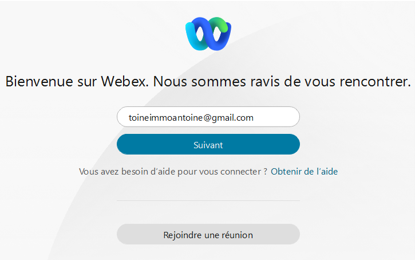
Une page de connexion SFR s’ouvre alors. Renseignez vos identifiants utilisateur SFR.
